
时间:2020-10-31 00:28:28 来源:www.win10xitong.com 作者:win10
Win10电脑声音怎么有破声的情况我认为很多网友都遇到过,甚至有些时候会经常碰到,有一些电脑高手对这个Win10电脑声音怎么有破声的问题都束手无策。要是你也碰到了这个问题该怎么办呢?在查阅了很多资料后,小编整理了方法步骤:1、打开控制面板,点击"硬件和声音"。2、点击打开"管理音频设备"就很容易的把这个难题给解决了。接下来我们就一起来看看Win10电脑声音怎么有破声详细的详尽处理技巧。
具体解决步骤如下:
第一步:打开控制面板,点击"硬件和声音"。
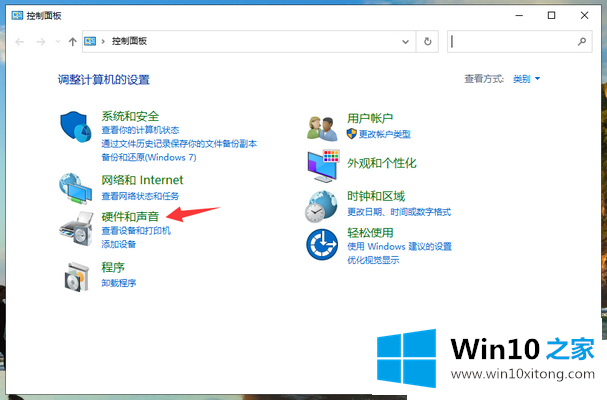
第二步:点击打开"管理音频设备"。
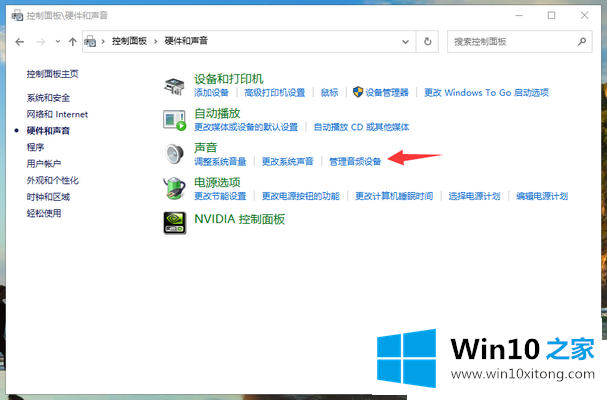
第三步:在新的窗口中,先选择"扬声器"设备,然后点击"属性"。
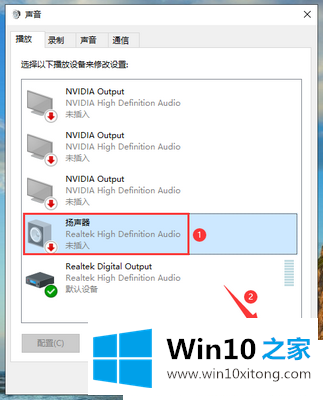
第四步:在属性窗口中,先选择"高级"选项卡,然后点击下方的"还原默认值"按钮,最后点击确定保存。
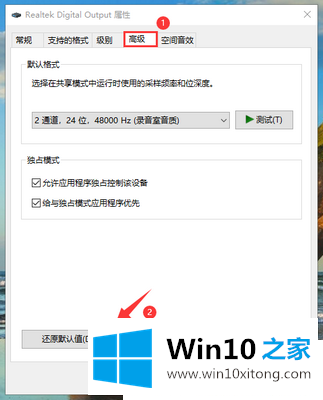
上面就是Win10电脑声音怎么有破声的解决方法,如果你也碰到这个问题可以学着上面的方法来解决。
解决Win10电脑声音怎么有破声的问题还是很简单的,只需要按照上面的方法一步一步的操作即可。我们高兴能够在这里帮助到你。